Кривая градаций - это чрезвычайно универсальный инструмент, с помощью которого вы можете точно контролировать как яркость, так и цвета вашего изображения. Если вы хотите получить контроль над тонами вашего изображения, этот учебник именно для вас. Здесь вы узнаете, как работать с кривой градаций в Analog Efex Pro 2, чтобы достигнуть впечатляющих результатов.
Основные выводы
- С помощью кривой градаций вы можете настраивать тона и цвета вашего изображения по своему усмотрению.
- У вас есть контроль над светами, тенями и средними тонами.
- Индивидуальные настройки в цветных каналах позволяют точно редактировать и креативно оформлять.
Пошаговое руководство
Шаг 1: Включение кривой градаций
Чтобы использовать кривую градаций, вам сначала нужно убедиться, что вы получили доступ к тонам и кривым. Перейдите в соответствующий раздел в Analog Efex Pro 2, где вы найдете кривую градаций.
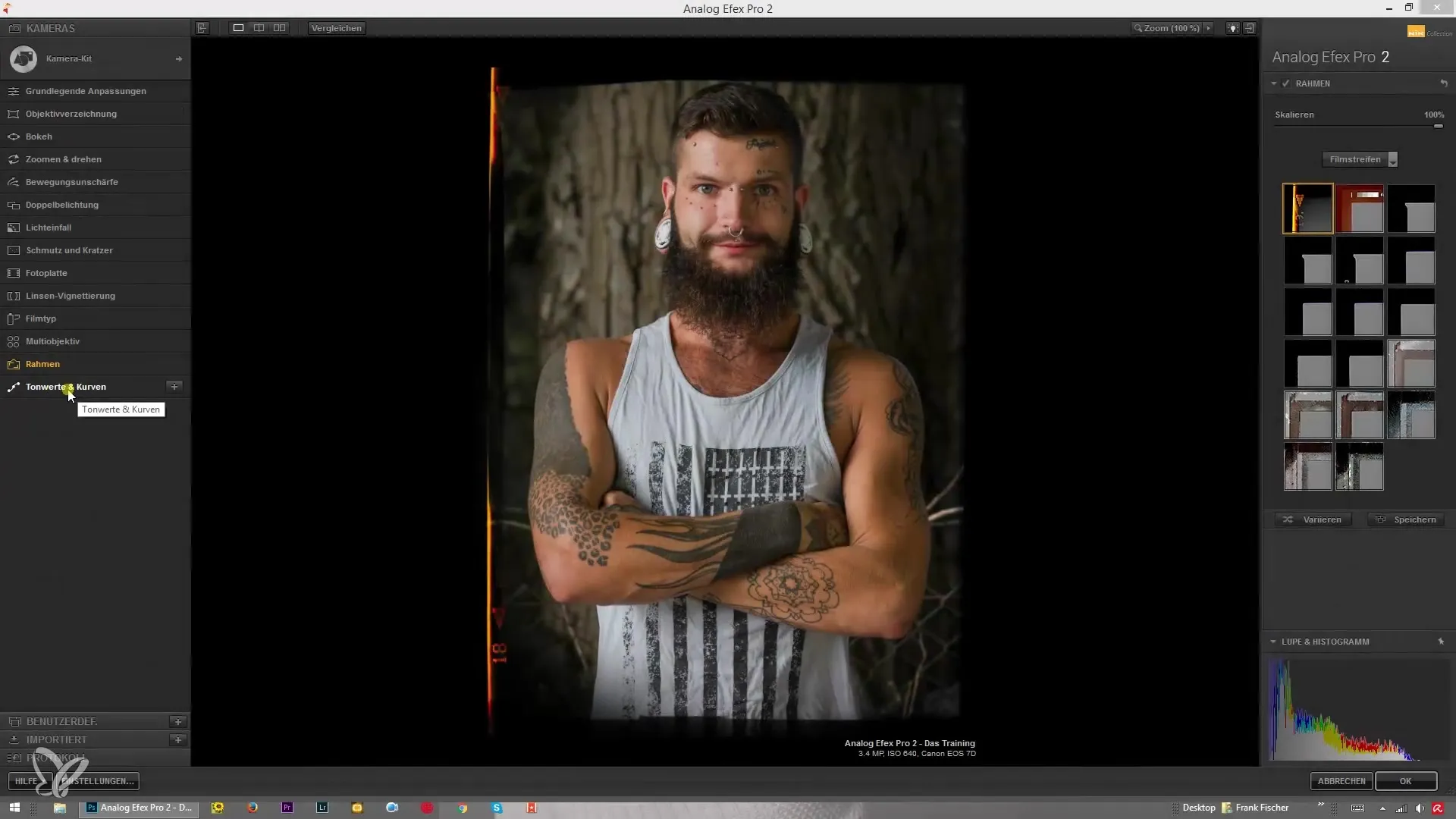
Шаг 2: Настройка черных и белых точек
Важно начать с определения черных и белых точек. Вы можете сделать это, переместив правый ползунок влево, чтобы настроить белую точку. Когда вы перетянете её на нужное место, изображение в целом станет ярче, особенно в светлых областях.
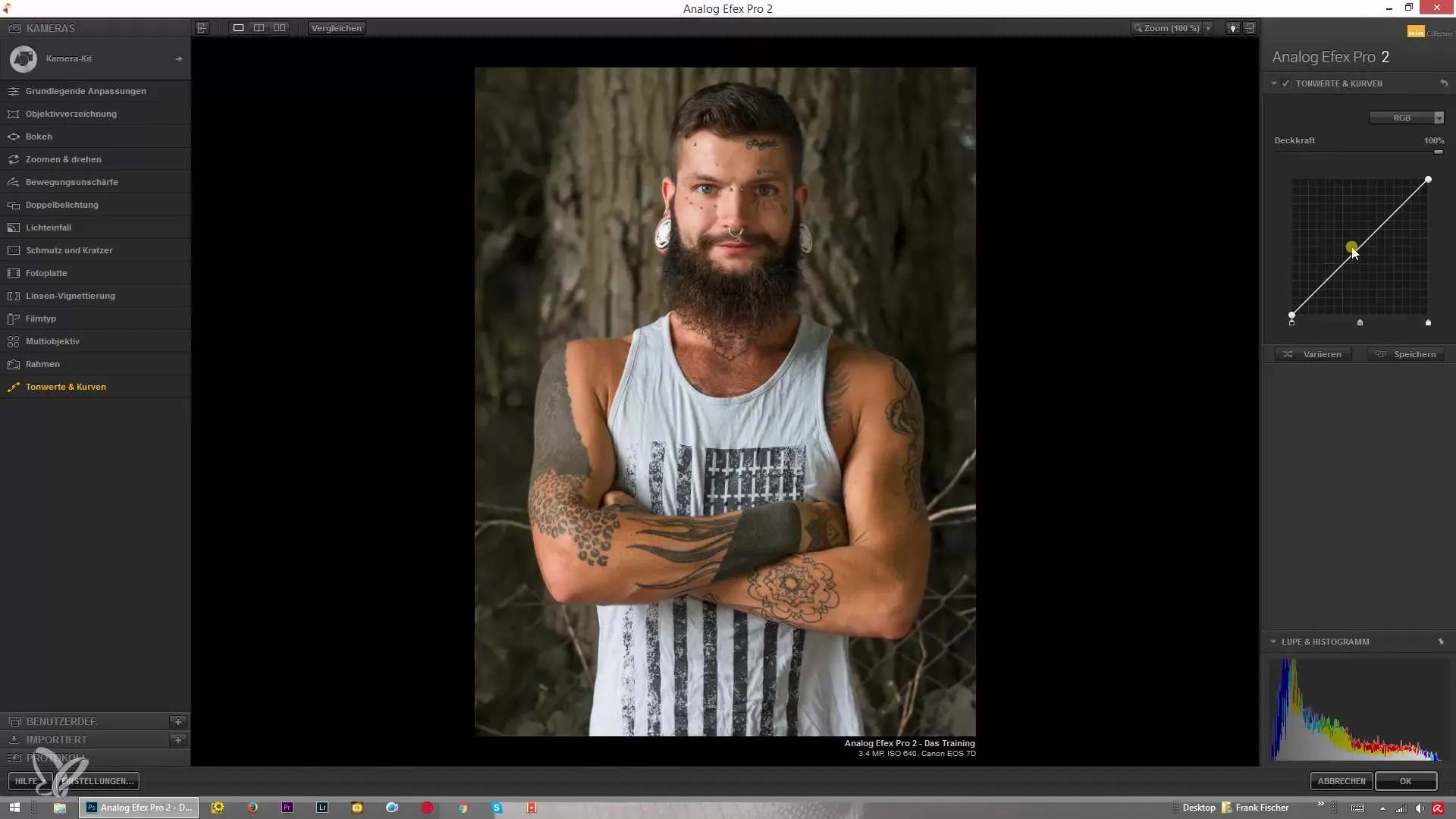
Шаг 3: Настройка черноты
Вы также можете настроить черную точку, что означает, что вы можете переместить левый ползунок вправо, чтобы задать черные значения. Это повлияет на глубину цвета и может помочь улучшить контраст изображения.
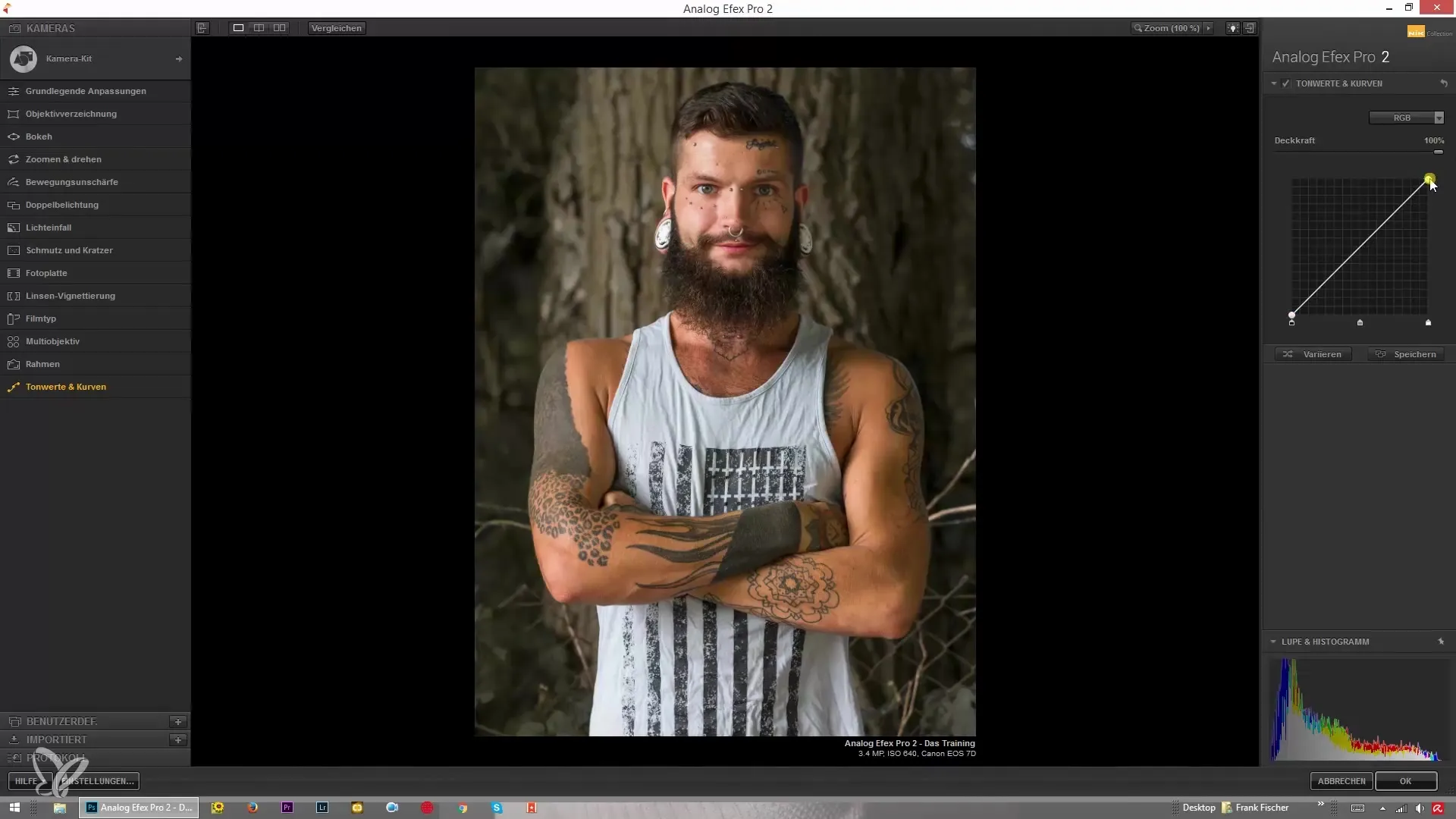
Шаг 4: Редактирование средних тонов
Теперь пришло время настроить средние тона. У вас есть возможность осветлить или затемнить средние тона в зависимости от того, что лучше всего смотрится на вашем изображении. Ползунок для средних тонов следует использовать осторожно, чтобы достичь желаемого эффекта.
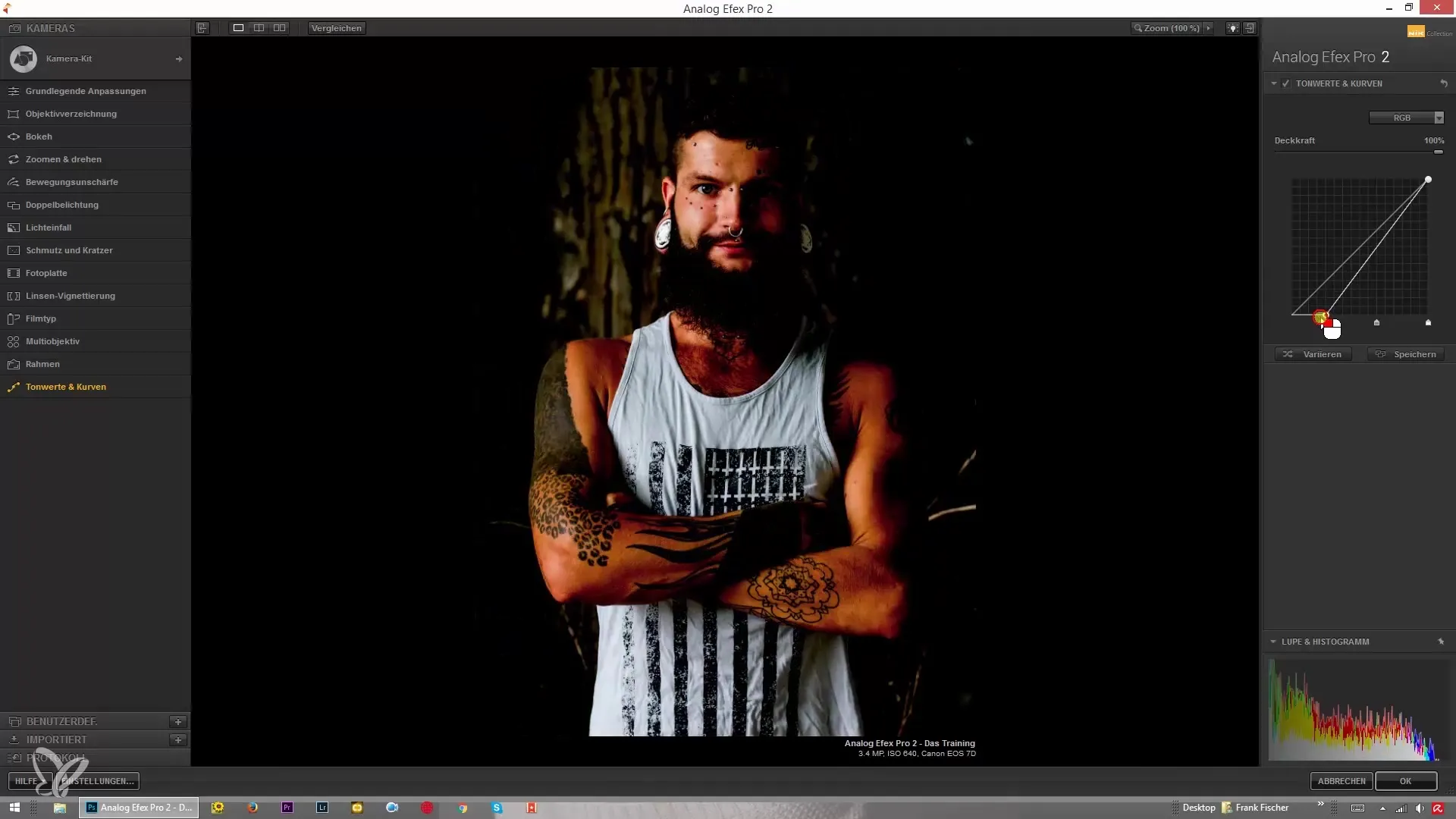
Шаг 5: Включение RGB-каналов
Одним из преимуществ кривых градаций является возможность редактировать значения RGB. Здесь вы можете индивидуально настраивать красные, зеленые и синие компоненты. Начните с кривой RGB, чтобы контролировать основное изображение.
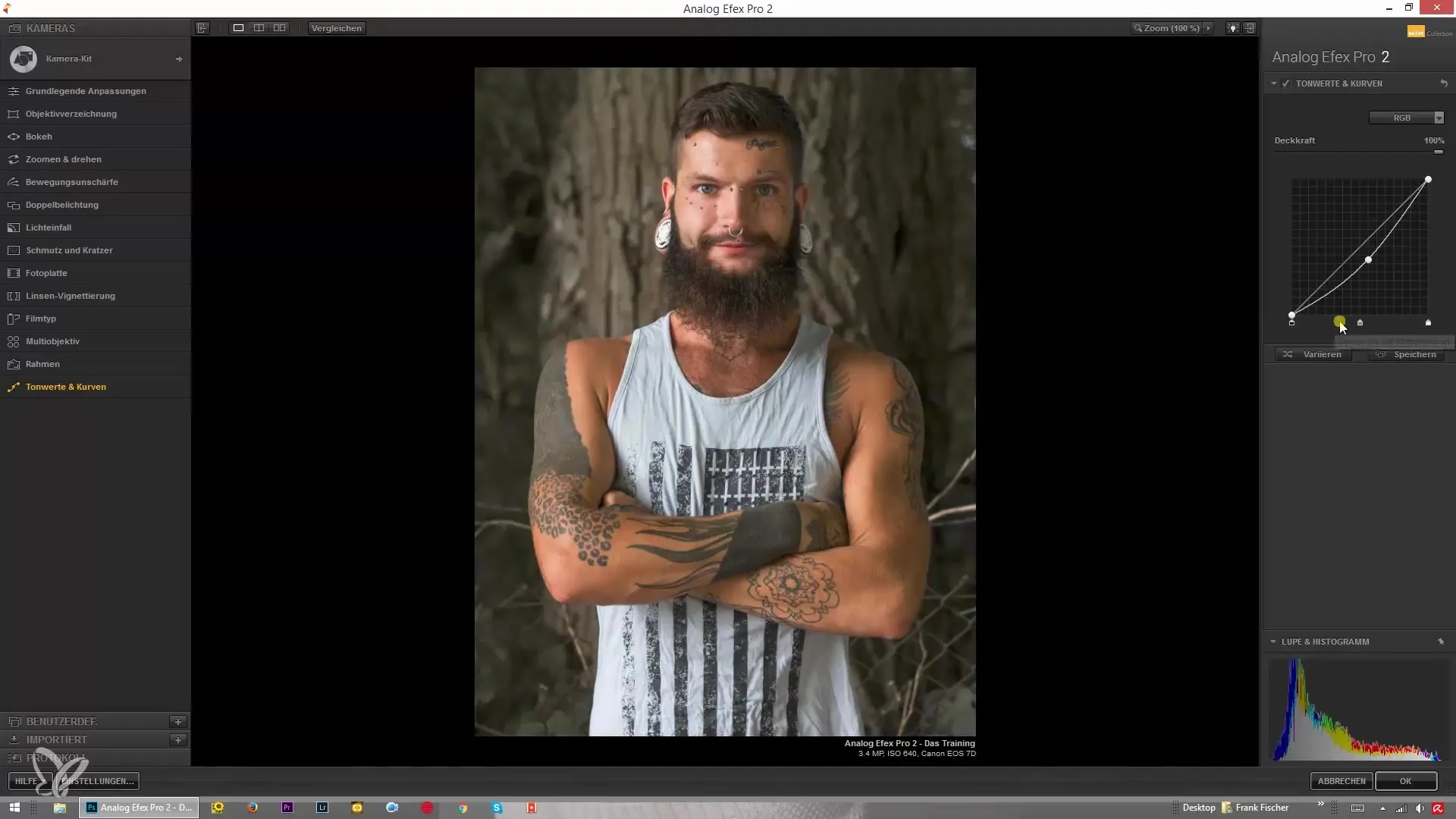
Шаг 6: Модификация цветных каналов
Теперь вы можете настраивать определенные цветные каналы. Сначала протестируйте красный ползунок, чтобы выяснить, как корректировка повлияет на отдельные цветовые нюансы. Снижение доли красного может мгновенно изменить вид изображения и привести к зеленоватому оттенку.
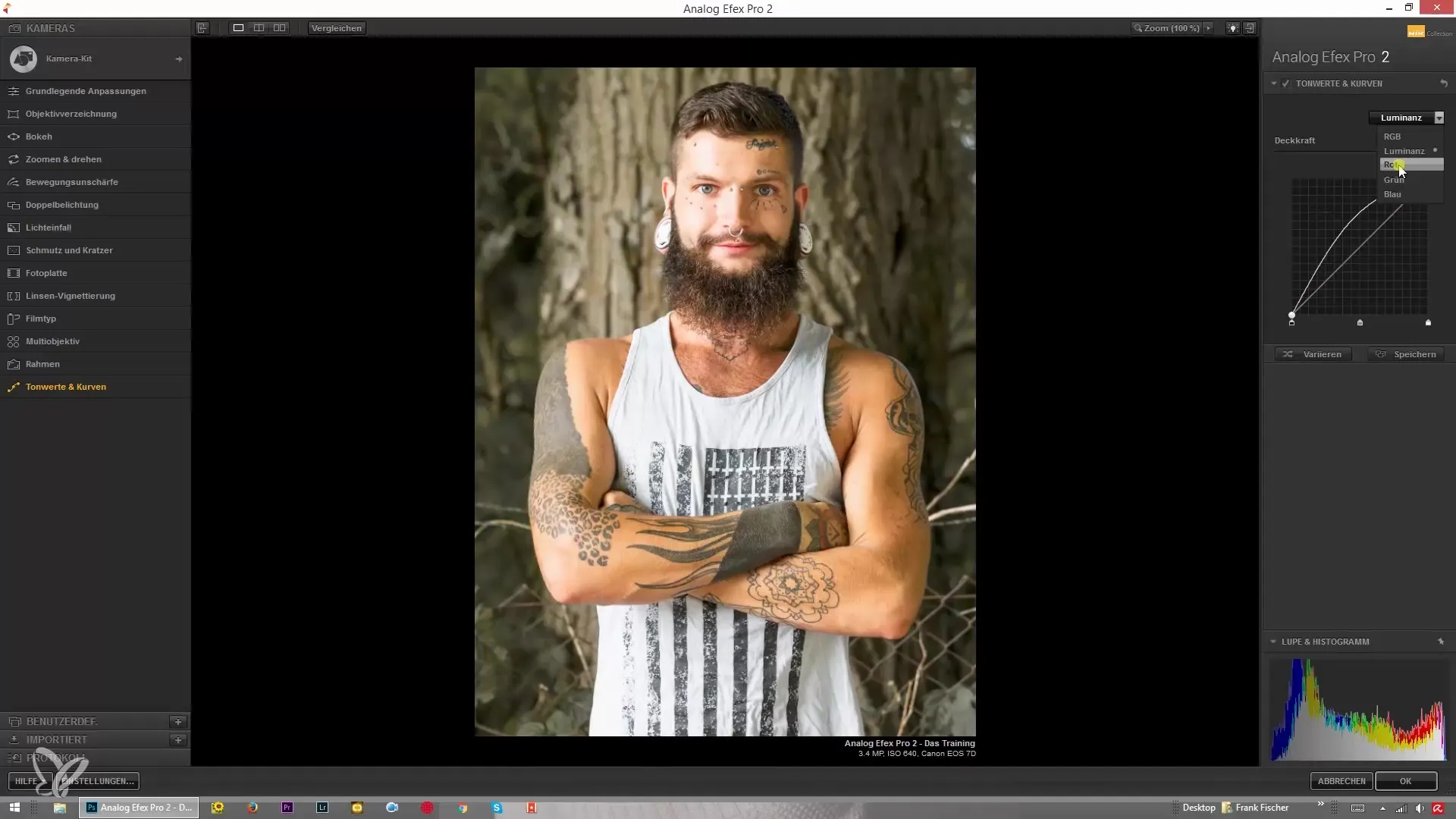
Шаг 7: Настройка зелёного и синего
После того как вы поэкспериментировали с красным каналом, переходите к настройке зеленого и синего каналов. Уменьшение зеленого создаст более выраженный магентовый оттенок, в то время как редактирование синего компонента создаст желтый оттенок или усиливает его.
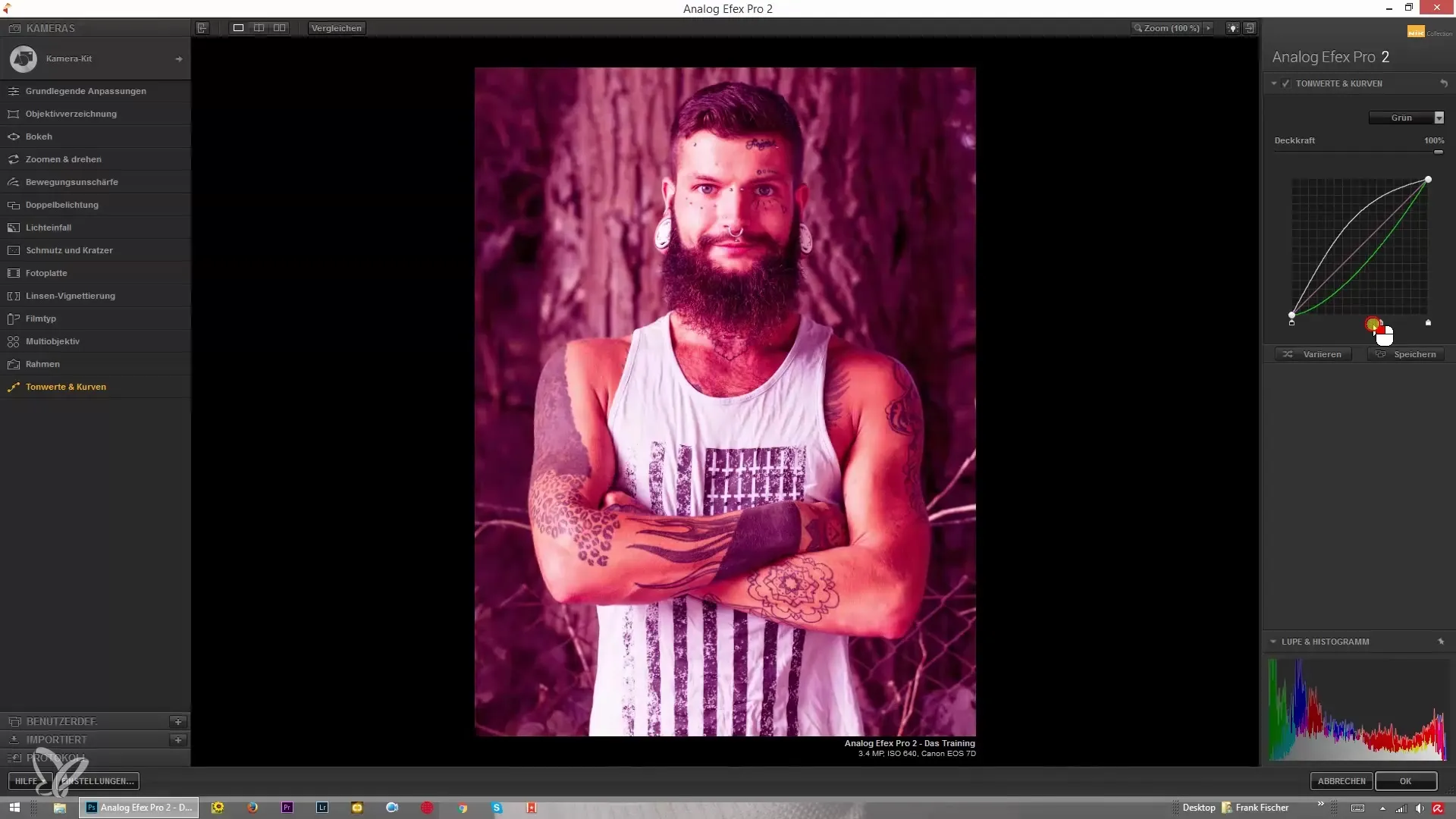
Шаг 8: Настройка прозрачности
Важным аспектом кривых градаций является настройка прозрачности. Здесь вы определяете, насколько сильно изменения, которые вы вносите с помощью кривых, будут применяться к вашему изображению. Низкая прозрачность может сделать эффекты более неявными, в то время как высокая прозрачность усилит их.
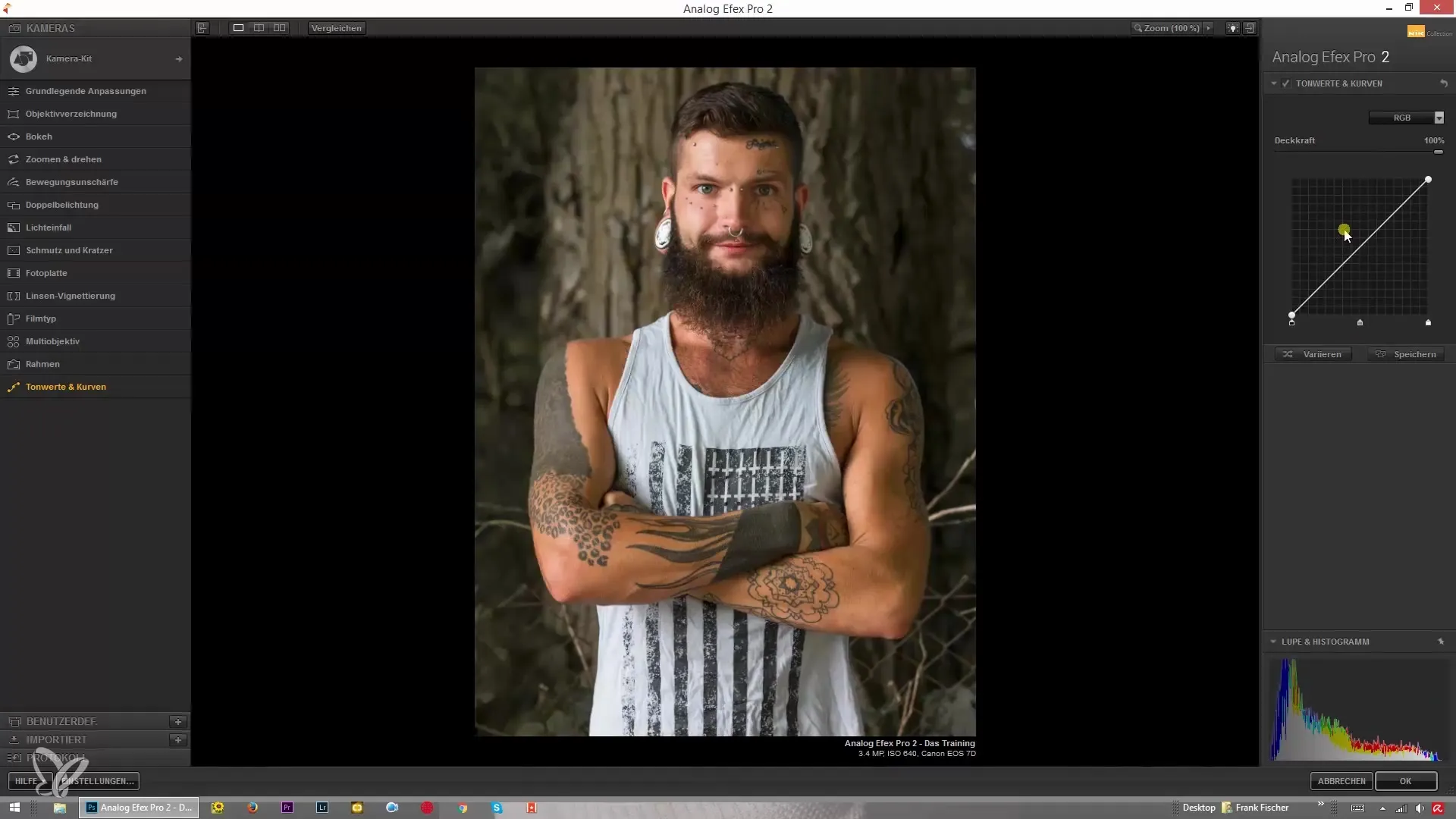
Шаг 9: Завершение
Настройки кривых градаций предлагают бесконечные возможности для креативной обработки изображений. Стоит сделать несколько резервных копий ваших настроек, прежде чем вносить значительные изменения. Экспериментируйте с различными инструментами и кривыми, чтобы узнать, что лучше всего соответствует вашему индивидуальному стилю.
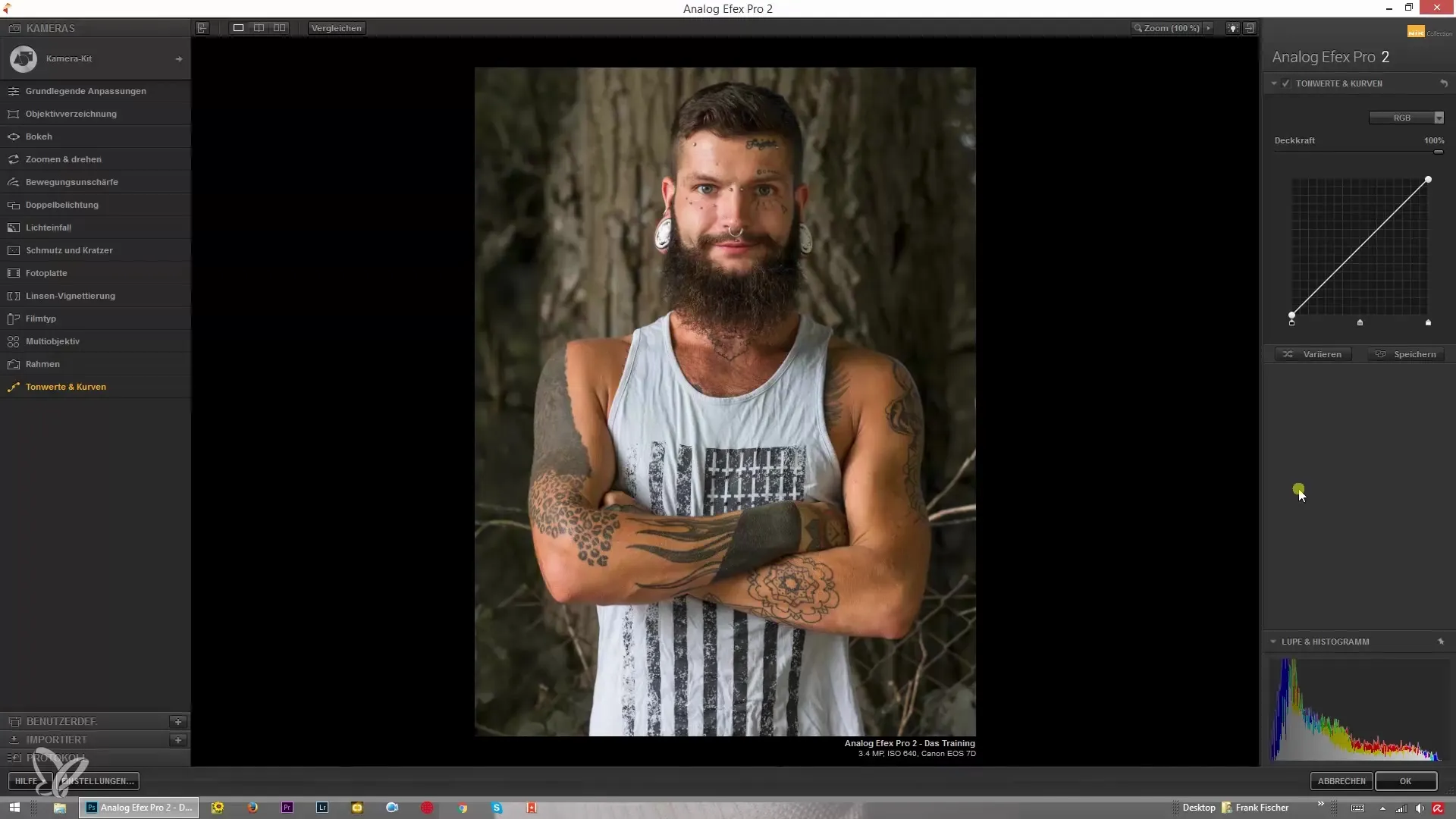
Итоги - Кривая градаций в Analog Efex Pro 2: Как освоить тона и кривые
Работа с кривой градаций в Analog Efex Pro 2 является эффективным способом поднять обработку изображений на новый уровень. За счет целенаправленной настройки черных и белых точек, а также цветов, вы сможете придать вашим изображениям новые измерения. Используйте шаги и советы из этого учебника, чтобы профессионально улучшить свои фотографии.
Часто задаваемые вопросы
Где я могу найти кривую градаций в Analog Efex Pro 2?Кривая градаций находится в области тонов и кривых в программе.
Могу ли я настроить только светлые или темные области?Да, вы можете конкретно редактировать только светлые или темные области, используя соответствующие ползунки.
Что делать, если я хочу сбросить свои настройки?В большинстве случаев вы можете использовать функцию отмены или восстановить первоначальные настройки.
Насколько важна прозрачность в кривой градаций?Прозрачность кривой градаций критически важна для контроля степени изменений, которые применяются к изображению.


